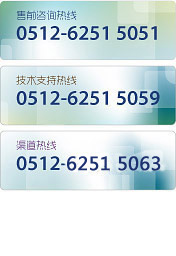如果要在物理机器上运行安装文件,可以在光驱中放入DVD。但是在虚拟机中并没有DVD光驱。在安装虚拟机之前,你需要考虑如何使用vSphere client来配置虚拟机使用的光驱设备。
如果没有定义光驱设备的位置,那么虚拟机的安装将会变得十分困难,除非你定义了一个可以在虚拟机启动时可以提供安装镜像的服务器。
在虚拟机上如何安装光驱
在vSphere client中建立虚拟机时,需要指定虚拟机中除了光驱外的所有属性,下面是一些选项:
在运行vSphere client的机器磁盘驱动中连接一个物理磁盘。
在运行vSphere client机器的本地磁盘中连接一个ISO镜像。
连接到ESXi主机磁盘驱动中的一个物理磁盘。
连接到ESXi主机data store 中的一个ISO镜像。
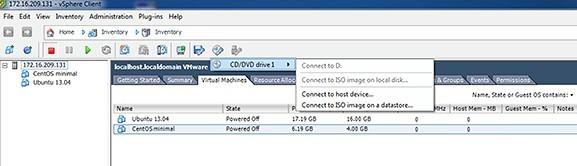
图1:选择设备进行连接
虚拟机建立之后,在vSphere client中通过点击Connect/disconnect the CD/DVD devices 按钮来进入这些选项。如图1所示。
最有效率也是最方便的方式就是将ISO镜像直接复制到ESXi的一个data store当中。我推荐使用连接到D盘——本地机器上的光驱——为了使用最为便捷的方式安装虚拟机,需要确保data store中所有的ISO镜像可用。
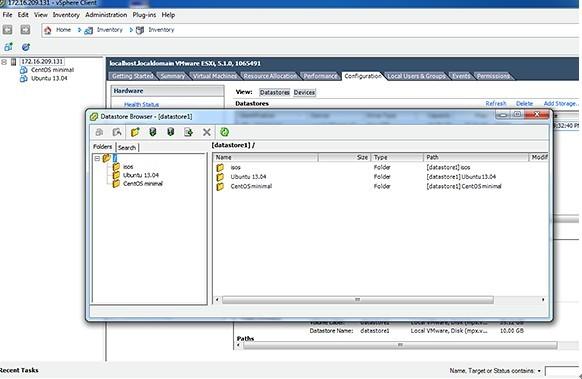
图2:使用文件浏览器选择ISO文件夹
在将ISO文件上传到data store之前,需要在data store中创建一个文件夹来存储所有的ISO文件。登录vSphere client,点击 Configuration标签页。右键单击data store,选择Browse Datastore选项,将ISO加入到现有的data store当中。这样将出现一个如图2所示的浏览窗口。
要在data store中建立一个新的文件夹,需要使用Create a New Folder按钮,之后输入文件夹名称。之后,将所有ISO文件上传到data store当中。在这之前需要确保ISO文件在vSphere client电脑上的可用性。之后,在data store浏览器窗口中,点击Upload files to this data store 按钮。点击选择Upload individual files 或者 Upload an entire folder来打开文件浏览器,选择ISO文件。之后这在你的虚拟机中就可以使用这个文件了。
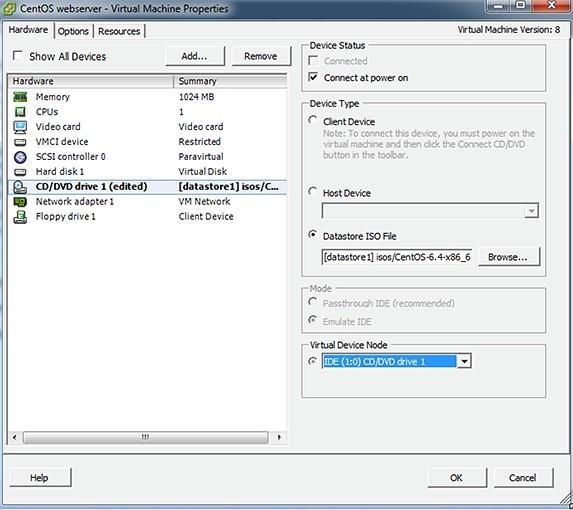
图3:在虚拟机属性菜单中定义光驱
如果你点击了Connect/disconnect the CD/DVD devices of this virtual machine按钮,光驱将只会在这次进行连接。但是通常情况下可能需要保持光驱的长时间连接。为了实现这种功能,需要在虚拟机的属性中选择高级选项,其中包含了设备状态选项,可以将CD/DVD驱动设定为电源开启时保持连接。如图3所示。同样,你可以指定将光驱映射到虚拟机的其他IDE接口上。
来源:51cto.com
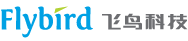
 销售热线:0512-62515051
销售热线:0512-62515051